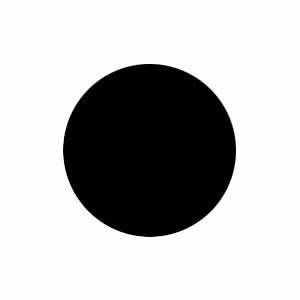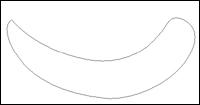PS毛绒质感写实案例鼠绘小猫制作详解(4)
来源:未知
作者:学photoshop
学习:2078人次
2、绘制绒毛效果
(1)隐藏“眼”、“鼻子”和“背景”图层,执行“盖印可见图层(按住Ctrl+Alt+Shift+E组合键)”,下面的操作将
在这个盖印图层来操作。“盖印可见图层”就是将现有的所有图层所显示的图像,生成一个新图层,生成的图层与
“拼合可见图层”的效果一样,使用盖印图层的优点在于,在操作失误时可以删除盖印图层,原始图层依然保留,
便于步骤较多或者需要反复调整的操作。
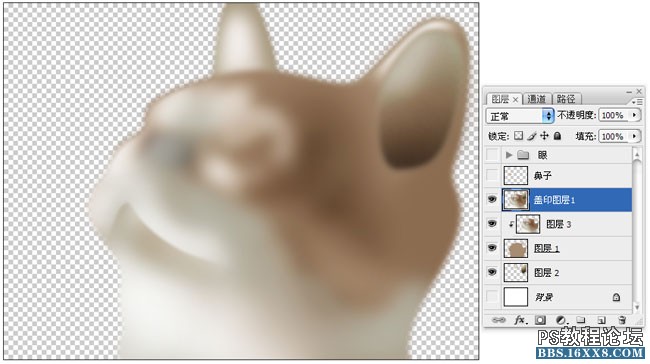
(2)自制一个的不规则形状的画笔(图示13),选择“涂抹工具

”选取这个画笔。

(3)使用选取的涂抹画笔,在“盖印图层”中操作,顺着毛发生长的方向进行涂抹。
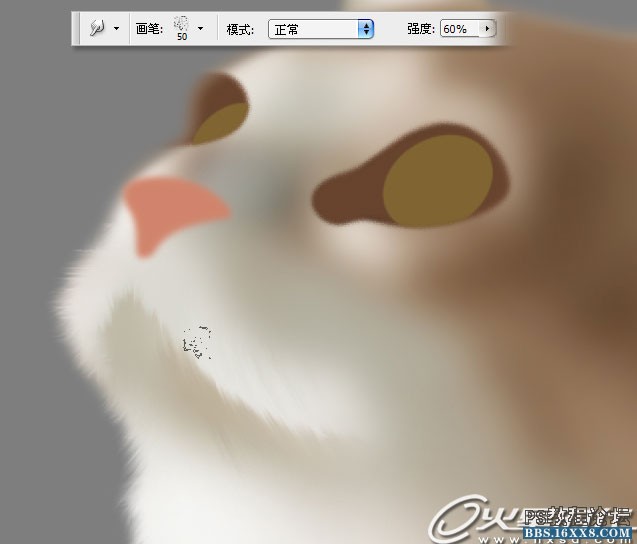
(4)在涂抹过程中,根据位置的不同,可以不断的调节画笔的强度,控制毛发的长短、疏密程度。
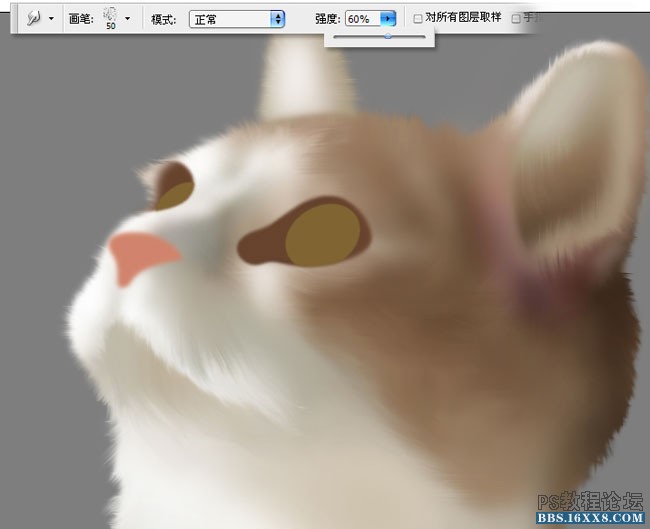
(5)新建“花纹”图层,使用“画笔工具”,根据花纹的特点与走向,选取不同的颜色,大致的绘制出花纹效果。
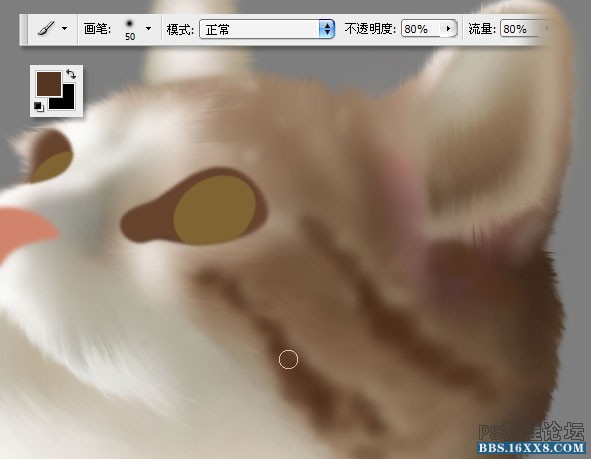
学习 · 提示
相关教程
关注大神微博加入>>
网友求助,请回答!